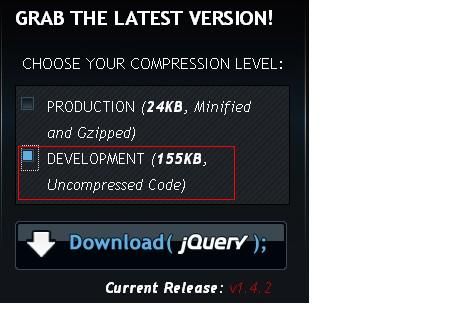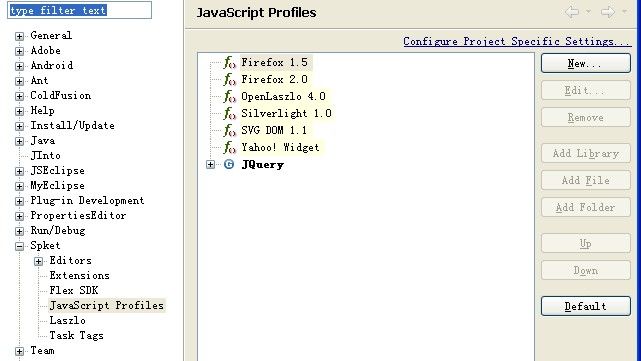MyEclipse 安装JQuery自动提示功能
首先需要安装Spket。可以参阅我的这篇文章进行Spket的安装。之后进行JQuery的配置:
1. 从JQuery.com下载开发用的Javascript文件,如下图,一定要选择红框里面的选项。
2. 配置Eclipse里面的Spket Javascript Profiles,如下图: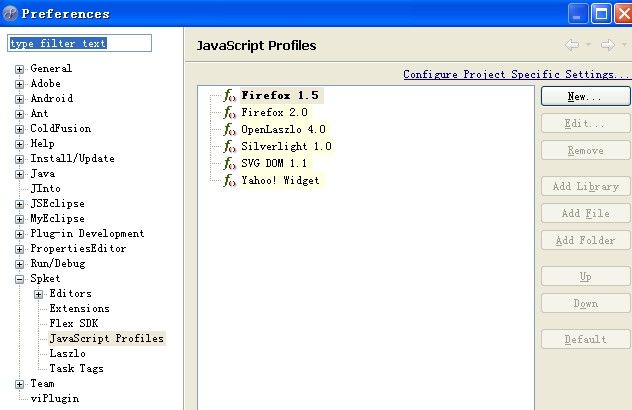
3、点击“new”按钮,新建一个profile,输入JQuery,如下:
4、点中新的JQuery,然后点击右边的“Add Library”按钮 ,选择jQuery
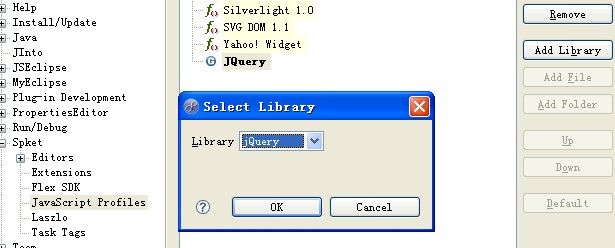
5、击Add File, 选择刚下载的JQuery文件
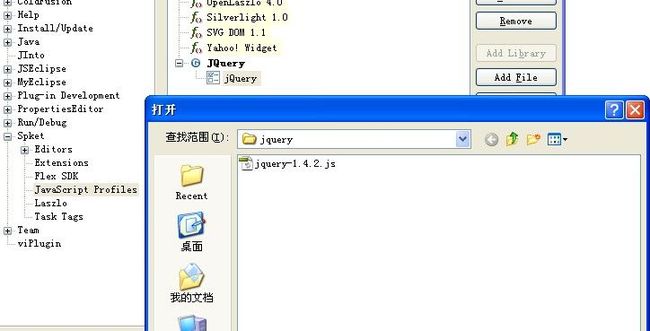
6、如果想让JQuery成为缺省的Javascript Profile,则点击Default。
7、这样就完成了,想在特定项目中使用JQuery,则从右上角选择 “Configure Project Specific Settings...”进行设置,在弹出对话框中选择项目名称,然后会弹出下面对话框:
点选JQuery并使其成为Default即可。这时只有在这个项目中才使用JQuery为缺省Profile。
8、最后选中General—Editors—File Associations,将js文件的默认打开方式设置为spket javascript editor,这样以后在MyEclipse中编辑js文件就有自动提示了